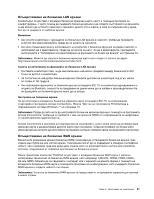Lenovo ThinkPad Edge E330 (Bulgarian) User Guide - Page 52
Използване на проектор или външен дисплей
 |
View all Lenovo ThinkPad Edge E330 manuals
Add to My Manuals
Save this manual to your list of manuals |
Page 52 highlights
1 2 3. F9 LAN, WWAN и Bluetooth Access Connections Windows Power On Wireless Radio Power Off Wireless Radio Show hidden icons Access Connections Access Connections. 1 2 3 4 2048x1536 VGA 2560x1600 HDMI 34

–
Няма сигнал
–
Ниво на сигнала 1.
–
Ниво на сигнала 2.
–
Ниво на сигнала 3.
Забележка:
Ако срещате затруднения при осъществяването на връзка, преместете компютъра
по-близо до безжичната точка за достъп.
Активиране или деактивиране на функциите за безжична връзка
За активиране или деактивиране на безжичните функции направете едно от следните действия:
•
Натиснете F9, за да се покаже списъкът с безжични функции, като например безжична LAN,
безжична WWAN и Bluetooth. Изберете функция, за да я активирате или дезакитвирате.
•
Щракнете върху иконата за състояние на безжичната връзка на Access Connections в областта за
уведомяване на Windows. След това щракнете върху
Power On Wireless Radio
(Вкл. на безжично
радио), за да активирате безжичните функции, или щракнете върху
Power Off Wireless Radio
(Изкл. на безжично радио), за да ги деактивирате.
Забележка:
Щракнете върху
Show hidden icons
(Покажи скритите икони) в лентата на задачите и ще
се покаже иконата за състоянието на безжичната връзка на Access Connections. За да я добавите
в лентата за задания за постоянно, щракнете върху
Персонализиране
, след което продължете с
персонализирането на настройките. За повече информация относно иконата вж. системата за
помощна информация на Access Connections.
Използване на проектор или външен дисплей
Можете да свържете компютъра към проектор, за да представяте презентации, или към външен
монитор, за да разширите работното си пространство.
Промяна на настройките на дисплея
Можете да промените настройките на дисплея, като например размера на шрифта.
Промяна на размера на шрифта
За да промените размера на шрифта, направете следното:
1. Щракнете с десния бутон върху работната площ, след което щракнете върху
Персонализиране
.
2. Щракнете върху
Дисплей
отляво.
3. Изберете желания размер на шрифта.
4. Щракнете върху
Приложи
. Промяната ще се приложи, след като излезете.
Свързване на проектор или външен монитор
Тази тема предоставя информация относно свързването на проектор или външен монитор.
Свързване на външен монитор
Вашият компютър може да поддържа максимална разделителна способност за видео до 2048x1536
(при свързан към VGA съединителя външен монитор) или до 2560x1600 (при свързан към HDMI
съединителя външен монитор), при условие че външният монитор също поддържа тази разделителна
способност. За повече подробности вж. ръководствата, предоставени с вашия монитор.
Можете да зададете всякакви стойности на разделителната способност за дисплея на компютъра или
за външния монитор. Когато използвате и двата дисплея едновременно, разделителната способност
34
Ръководството за потребителя